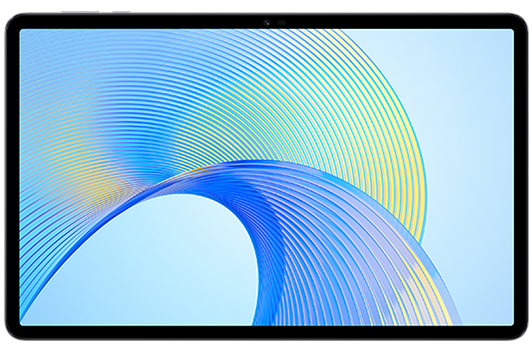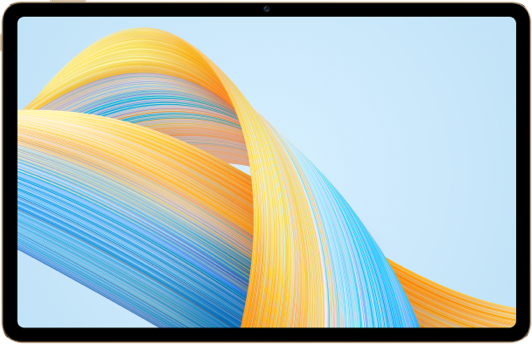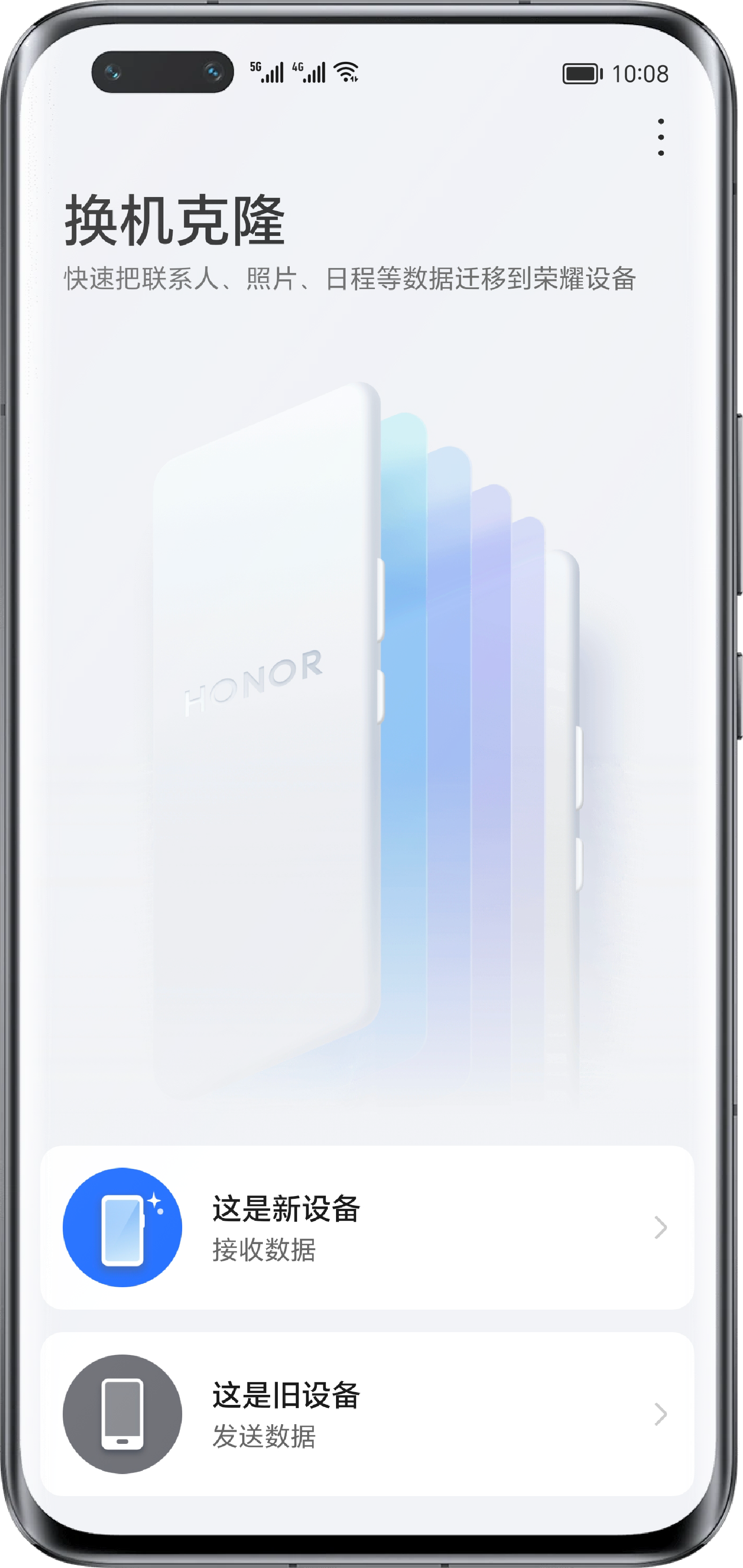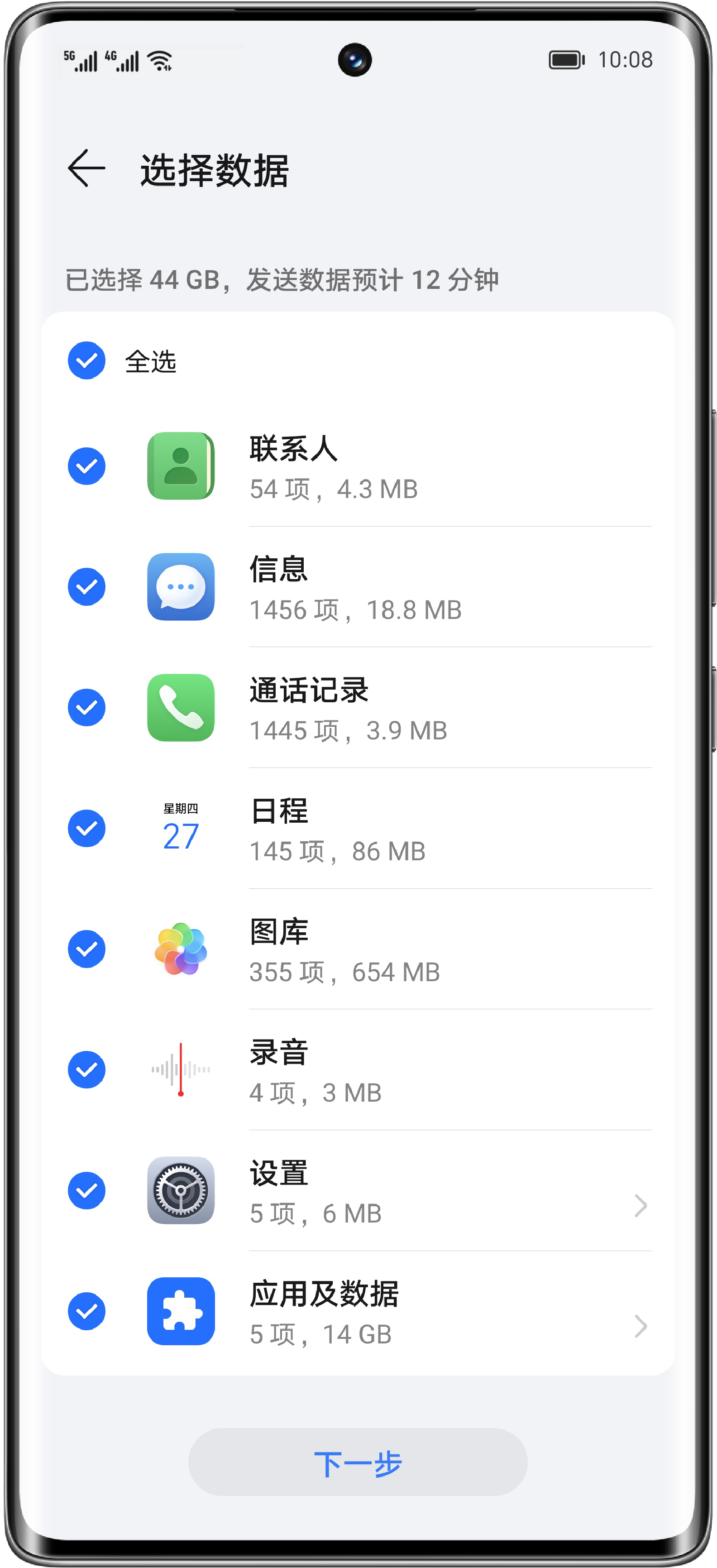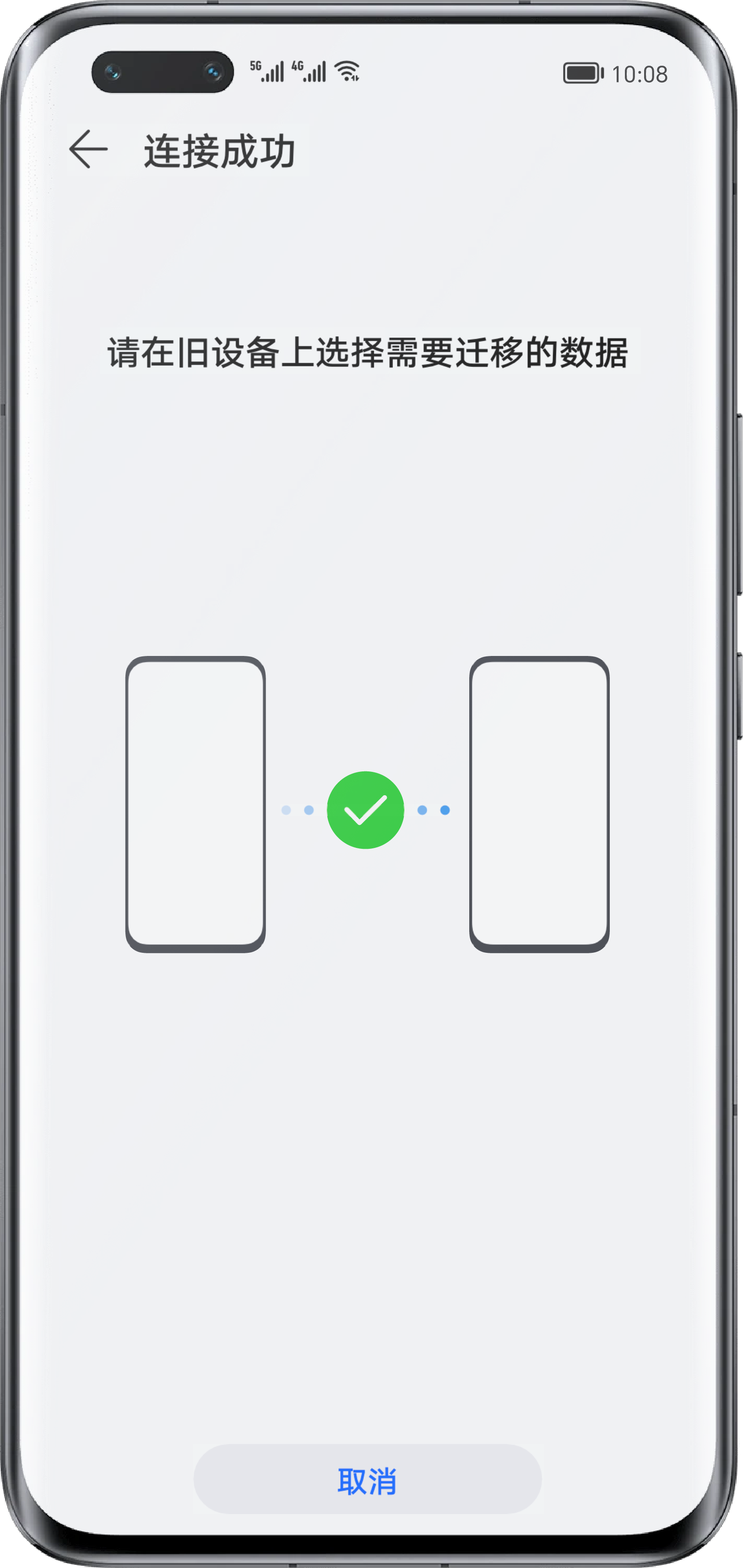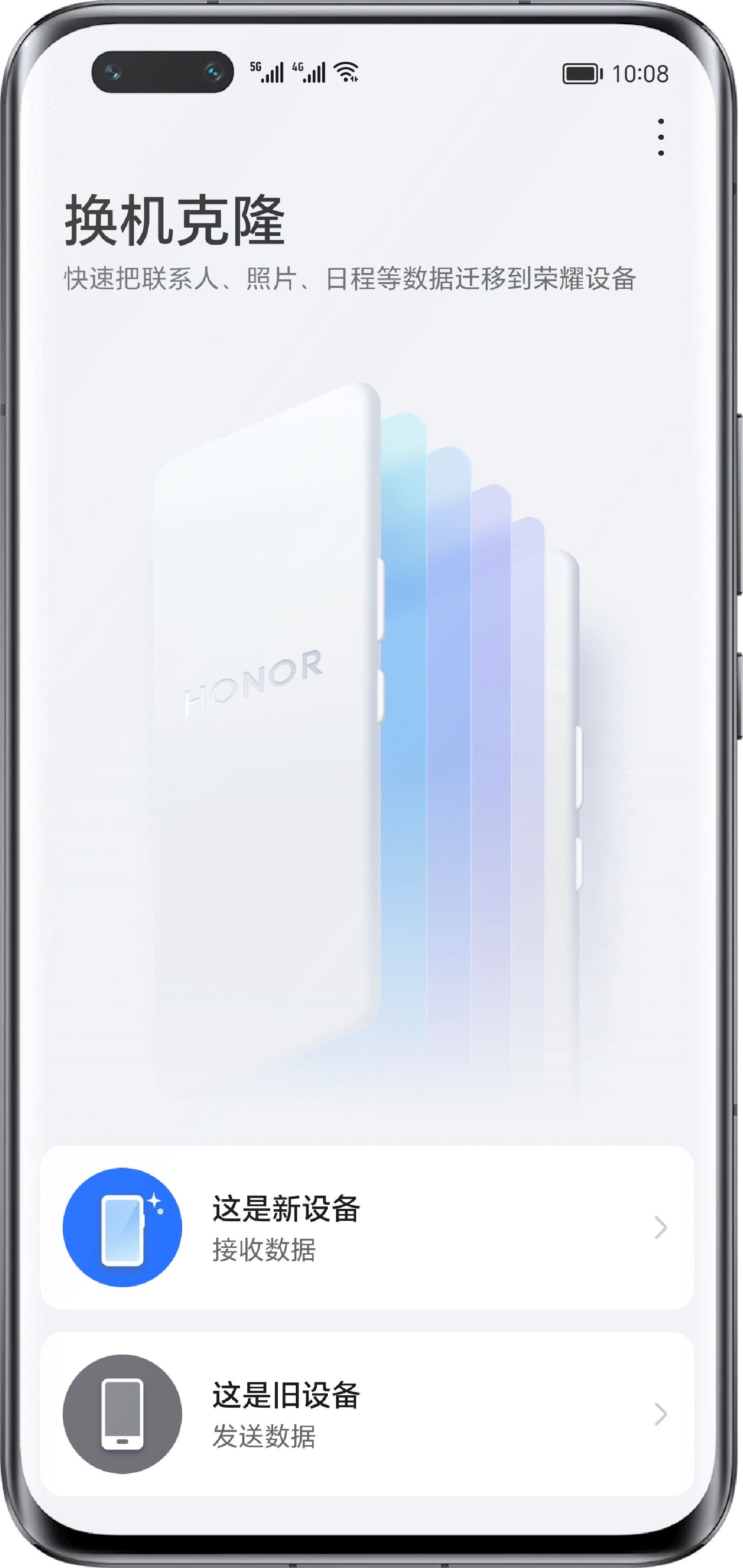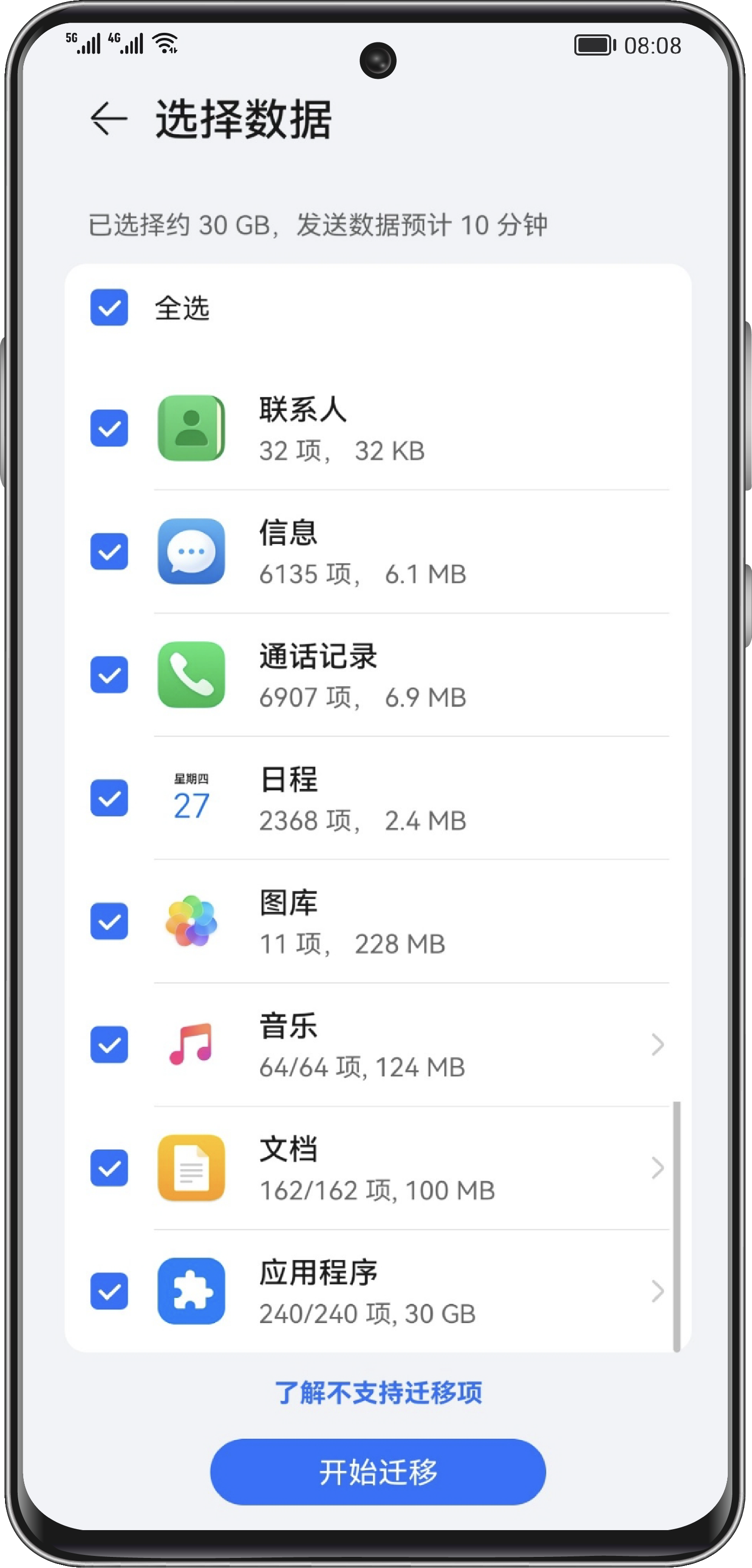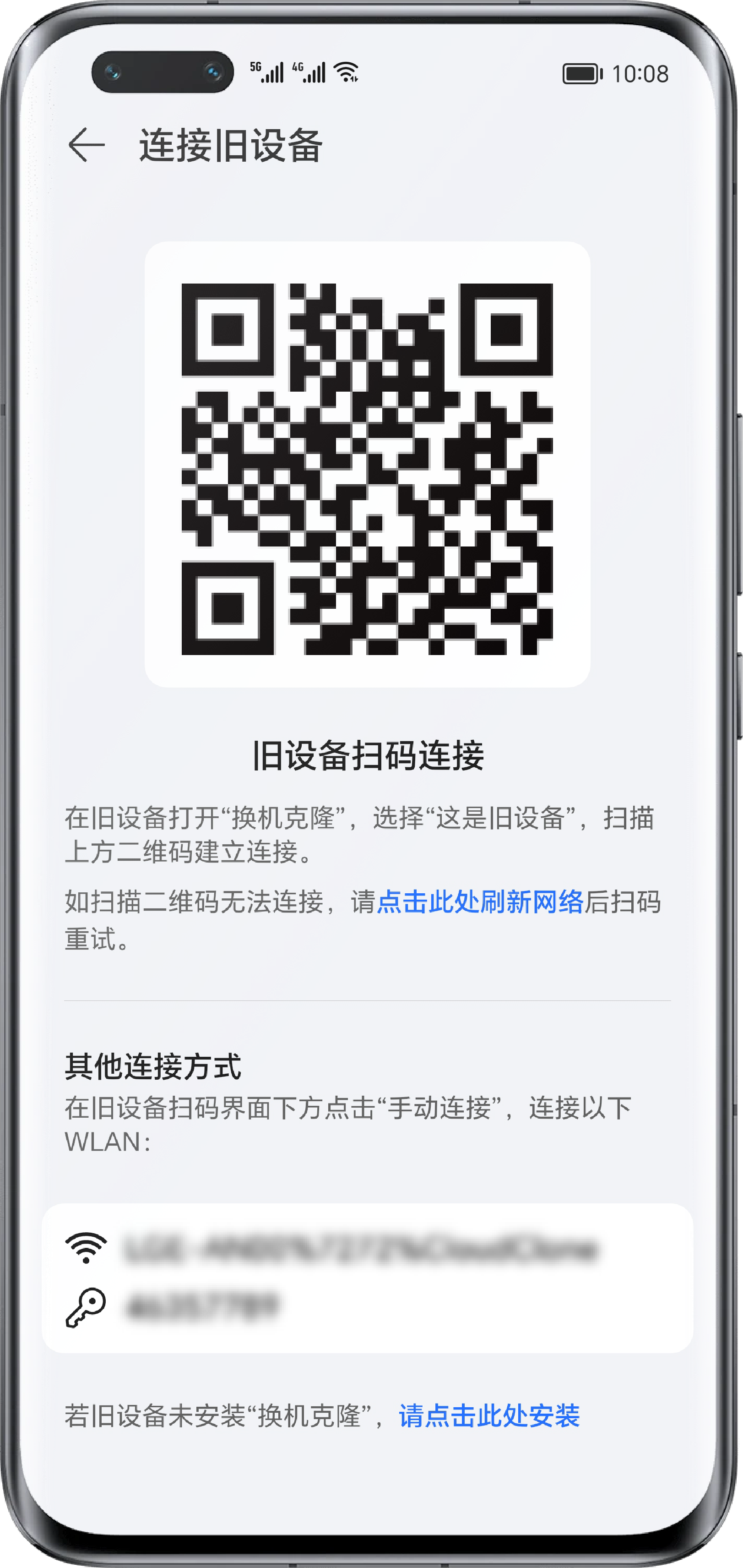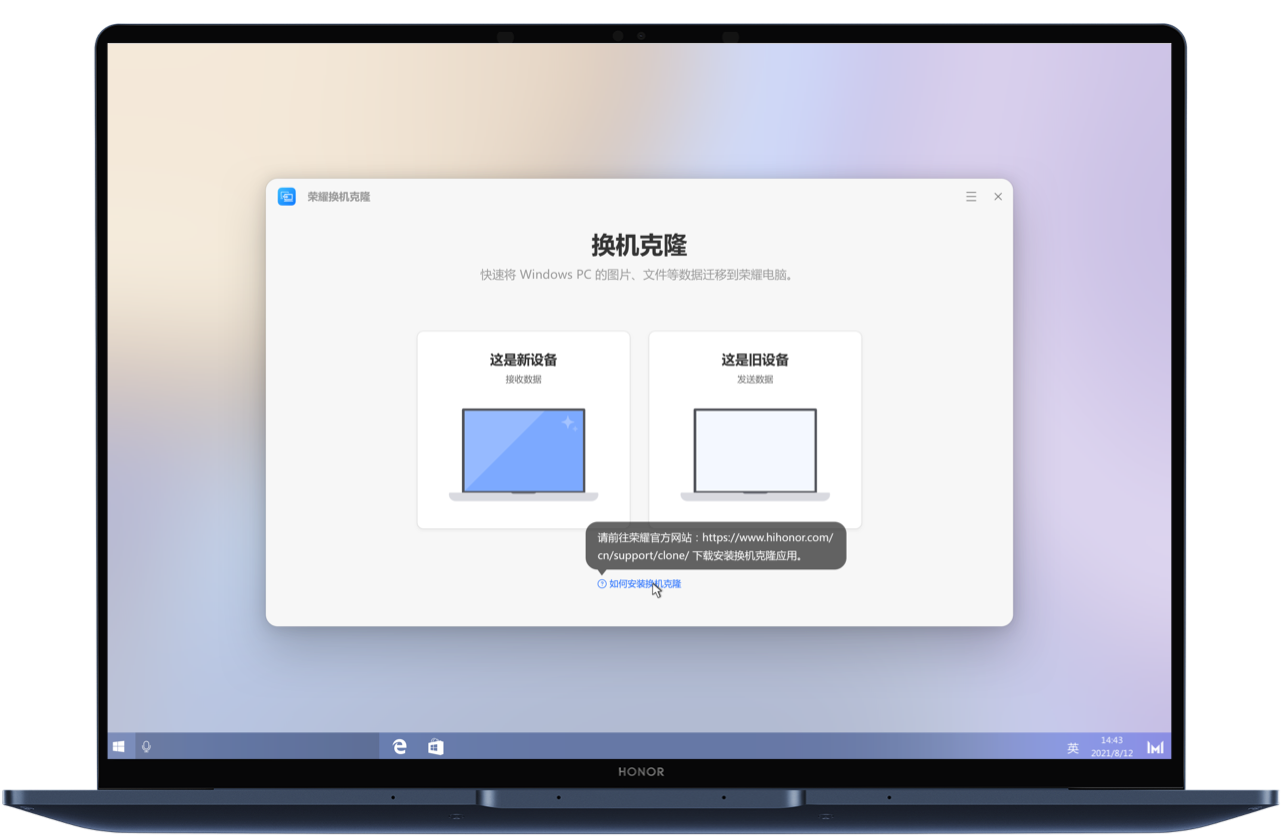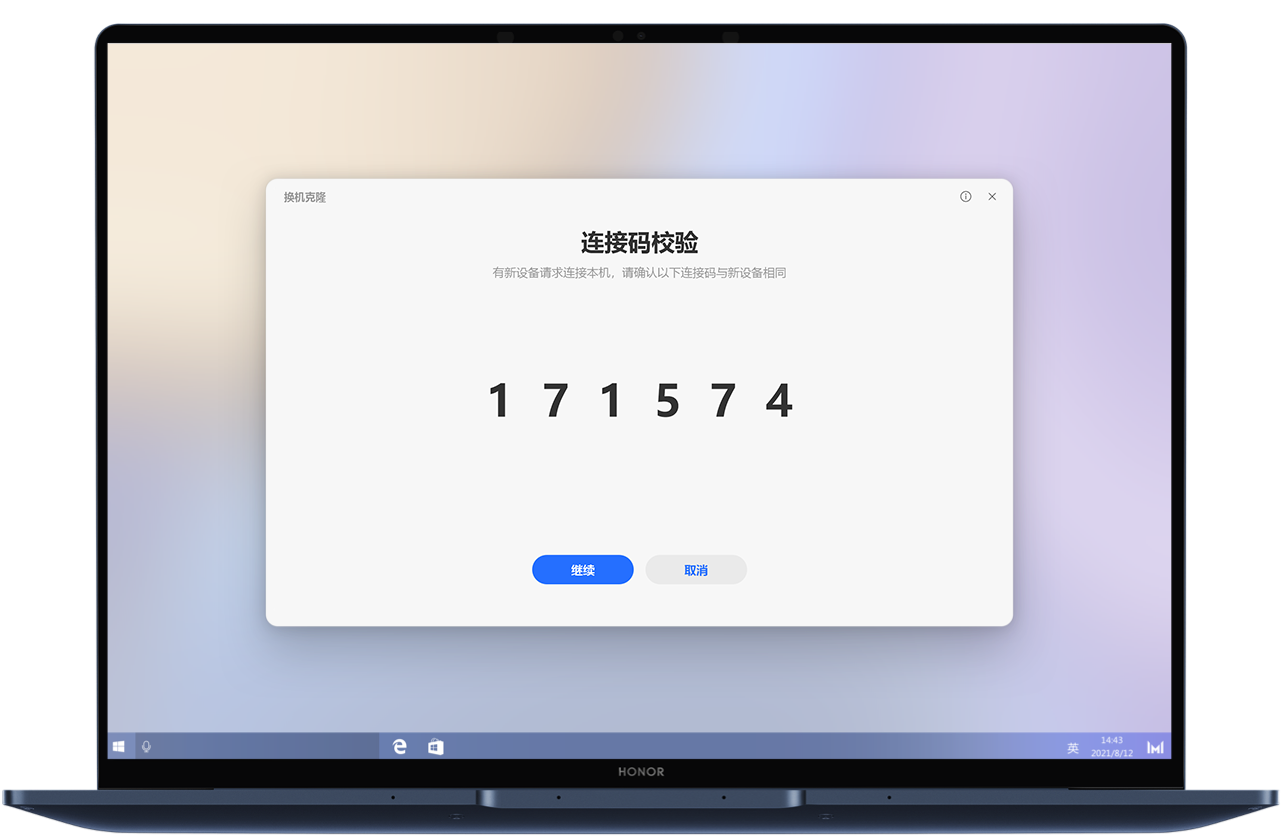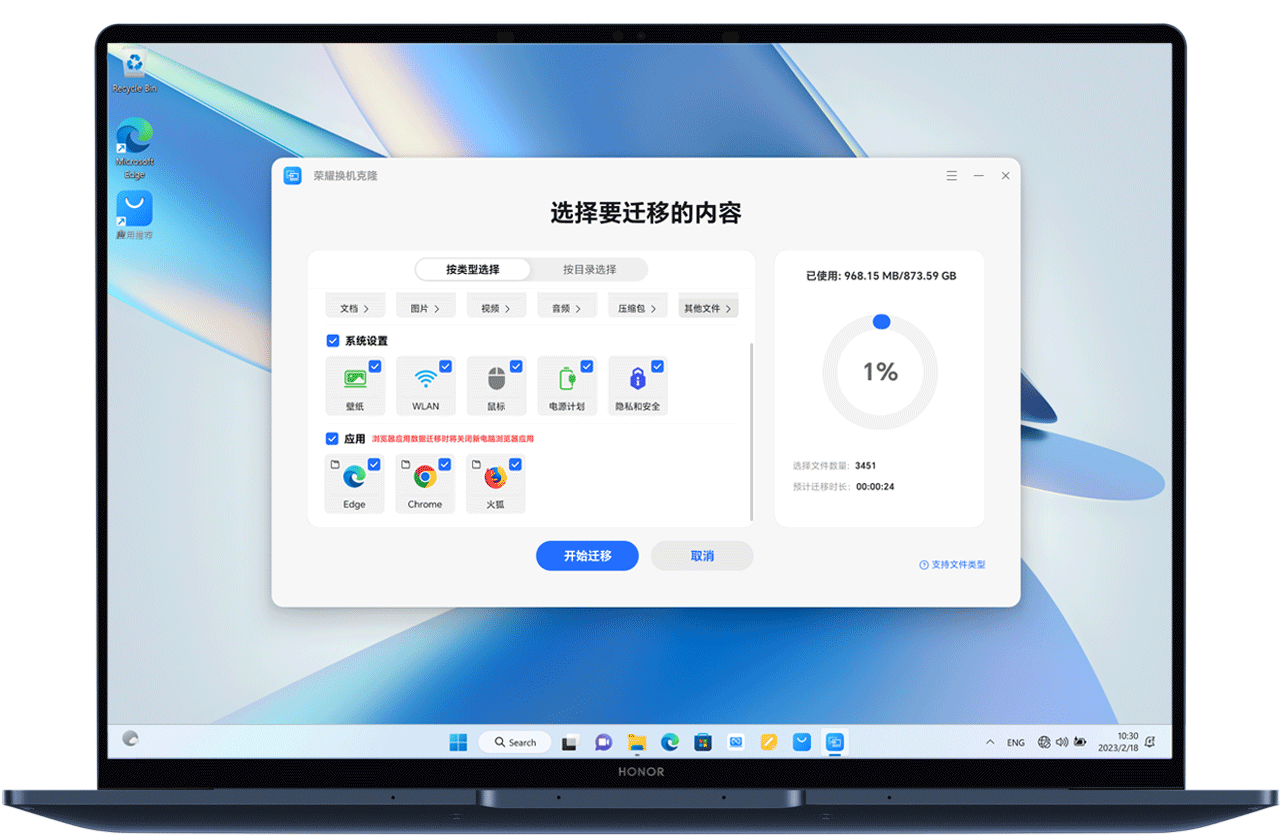荣耀换机克隆
只需简单几步,即可轻松换新机
旧手机数据
迁移到新手机
旧电脑数据
迁移到新电脑

轻松一扫,一键换机
旧机换新机,无需数据线、无需流量、无需注册,新旧手机互扫二维码建立连接,轻松搞定!
Android下载
IOS下载

喝杯咖啡,传输完成
传输速度峰值可达每分钟8GB,喝杯咖啡的时间数据传输完成,无需过多等待。
*数据来源于荣耀实验室,在无障碍、无干扰情况下测得,不同机型传输速度
略有差异。
略有差异。
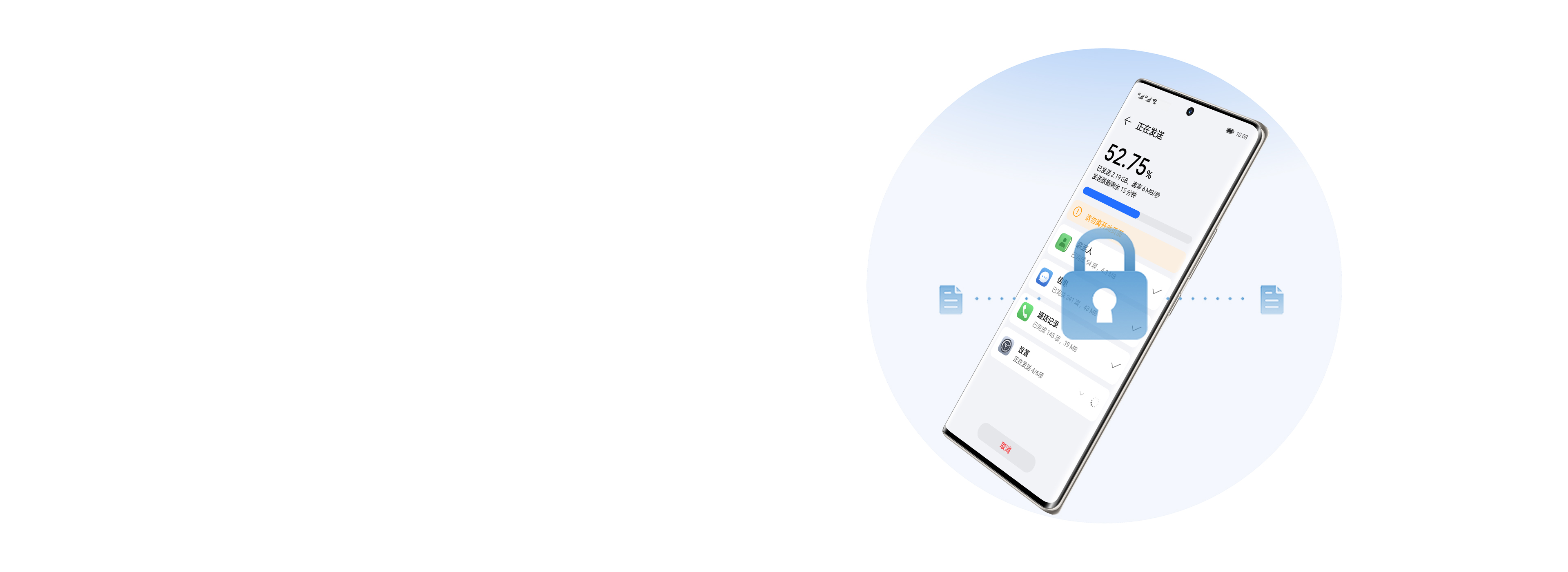
数据加密,安全无忧
数据迁移过程中,设备连接、文件传输均加密。通过安全加密传输协议,为你的隐私安全保驾护航。
荣耀换机克隆使用说明
我是荣耀旧设备
我是鸿蒙旧设备
我是其他安卓旧设备
我是苹果旧设备
*克隆时需保持电量充足
*不支持飞行模式下克隆
*不要在克隆时使用其他功能
*页面中的图片仅供参考,请以实际为准
*换机克隆仅支持Android 7.0与iOS 8.0及以上版本的设备
*不支持飞行模式下克隆
*不要在克隆时使用其他功能
*页面中的图片仅供参考,请以实际为准
*换机克隆仅支持Android 7.0与iOS 8.0及以上版本的设备
换机克隆APP
安卓设备下载

换机克隆APP
苹果设备下载

迁移旧电脑数据到荣耀新电脑
使用荣耀换机克隆应用,迁移数据不受品牌限制,换机更简单
V17.0.0.17 2023年4月19日
*系统要求:Windows11/Windows10/Windows7 64位 磁盘剩余空间:1GB
RAM内存:1GB

V16.01.1.1 2022年.月.日
*系统要求:Windows11/Windows10/Windows7 64位
磁盘剩余空间:1GB RAM内存:1GB
磁盘剩余空间:1GB RAM内存:1GB

快速换机,无需过多等
无需数据线连接,
使用最快每秒90MB的极简无线传输协议,
轻松迁移数据,快速使用新机
*数据来源荣耀实验室,每秒90MB为荣耀PC之间在实验室环境下的测试数据。实际传输速率视环境和机型而定。
数据加密,安全传输
换机过程中,设备连接、文件传输过程均进行加密,保护用户数据安全
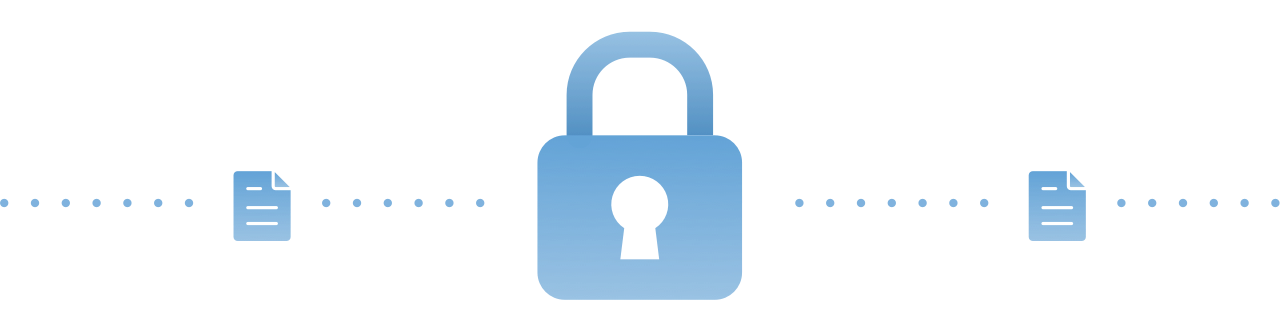
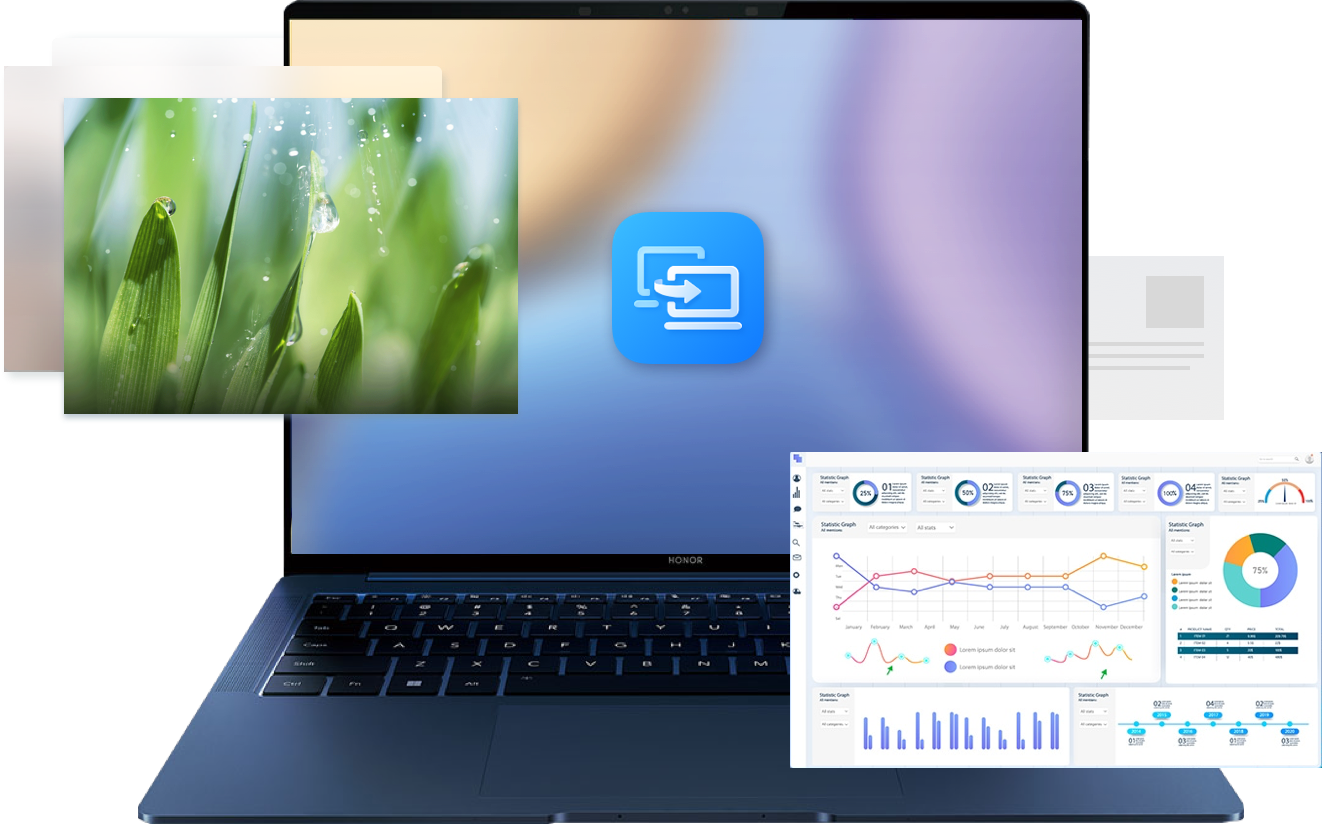
个人文件,形影相随
旧电脑中的图片、视频、文档等文件,Windows部分设置项以及浏览器书签和浏览历史( Edge、Chrome和Firefox )无缝转移到新机,使用更顺畅。传输过程中,还支持接续传输和失败重传
*Windows系统文件不支持
如何使用换机克隆
快速迁移旧电脑数据
-
1、打开【换机克隆】,选择新旧电脑新电脑打开荣耀电脑管家中的换机克隆,选择这是新电脑。旧电脑安装换机克隆后打开,选择这是旧电脑。*支持换机克隆应用的荣耀电脑管家陆续升级中,请以实际为准。您也可手动下载换机克隆应用
-
2、新旧电脑,连接建立您需要在新电脑选择想要迁出数据的旧电脑,并依次在旧电脑、新电脑上确认。确认完成后新旧电脑连接建立。
-
3、选择数据,开始迁移连接后,在新电脑选择要克隆的数据,点击开始迁移,等待迁移完成即可。
如何使用换机克隆
快速迁移旧电脑数据
常见问题
-
1. 哪些数据不支持迁移?
- 隐藏文件、快捷方式文件不支持迁移;应用及应用目录下的文件不支持迁移:路径中包含Program File和包含Program Files (x86)目录*;系统目录不支持迁移:根目录中包含Windows目录*
备注:*不区分大小写、盘符
**支持浏览器应用、书签及浏览历史( Edge、Chrome和Firefox )的迁移。
- 隐藏文件、快捷方式文件不支持迁移;应用及应用目录下的文件不支持迁移:路径中包含Program File和包含Program Files (x86)目录*;系统目录不支持迁移:根目录中包含Windows目录*
-
2. 为什么我的换机克隆没有“系统设置”*和“应用”迁移选项?
-
需升级管家到17.0.0.118SP2以上版本或下载V17.0.0.12以上版本的换机克隆应用。
备注:*“系统设置”迁移包括对壁纸、WLAN、鼠标设置、电源计划和隐私的迁移。其中:
a.壁纸迁移仅支持图片和纯色桌面背景、Windows自带屏幕保护程序和对比度主题的迁移,不支持锁屏背景和三方应用设置的屏幕保护程序的迁移;
b.WLAN迁移支持已经连接过并记住密码的wifi名称和密码,迁移后可直接连接,不需要手动输入密码;
c.鼠标设置迁移支持“主鼠标按钮”、“鼠标指针速度”、“滚动鼠标滚轮以滚动(一次多行/一次一个屏幕)”、“一次滚动的行数”、“将鼠标悬停在非活动窗口上时,可以滚动这些窗口”设置项的迁移;
d.电源计划迁移支持对设置->系统->电源与电池->屏幕与睡眠菜单下使用电池和不使用电池的关闭屏幕和睡眠超时时间共四个选项设置内容的迁移;
e.隐私迁移支持设置->隐私和安全性->常规菜单下“允许网站通过访问我的语言列表来提供本地内容”、“允许Windows跟踪应用启动,改进‘开始’和搜索结果”、“在应用设置中为我显示建议的内容”三个设置项的开关状态迁移,以及设置->隐私和安全性->语音菜单下“在线语音识别”开关状态迁移。
-
需升级管家到17.0.0.118SP2以上版本或下载V17.0.0.12以上版本的换机克隆应用。
-
3. 数据传输过程中,出现异常的可能原因有哪些?
- 数据迁移过程中,不建议您进行其他操作,比如删除、新增、修改文件或者文件夹,或者操作其他软件,因为后台可能在对文件或者文件夹进行操作。浏览器应用迁移过程中,确保新机的网络环境正常,因为应用迁移过程中需要连接互联网下载应用进行安装。
-
4. 数据传输过程中,出现异常后,怎么办?
- 可以通过续传功能,对之前传输失败的文件进行重新迁移。
-
5. 传输过程中,进度条长时间没有进展?
- 传输浏览器书签和浏览历史较多的情况下,进度条也会长时间没有进展,请耐心等待。
-
6. 换机克隆新机发现旧机之后,新机侧点击“继续”按钮之后,旧机长时间无法显示PIN码或者新机界面报错?
- 重启双端PC的蓝牙,再重新尝试。
-
7. 非荣耀机型使用换机克隆,显示无法连接?
- 非荣耀机型使用换机克隆,新旧机需要连接同一个局域网。
-
8. 版本不兼容提示升级?
- 如果在电脑管家内使用换机克隆软件,请通过电脑管家的升级界面,对管家进行升级;如果是使用独立的换机克隆软件,请在软件设置中升级版本。
-
9. 为什么无法识别旧机的Chrome和Firefox浏览器?
- 浏览器数据迁移功能仅支持官方渠道安装的浏览器应用、书签及浏览历史的迁移。